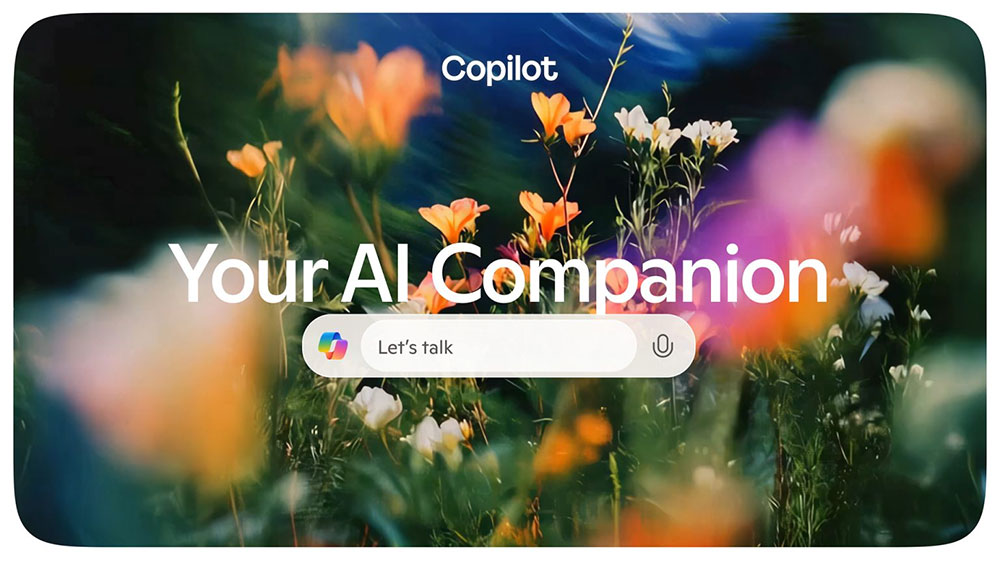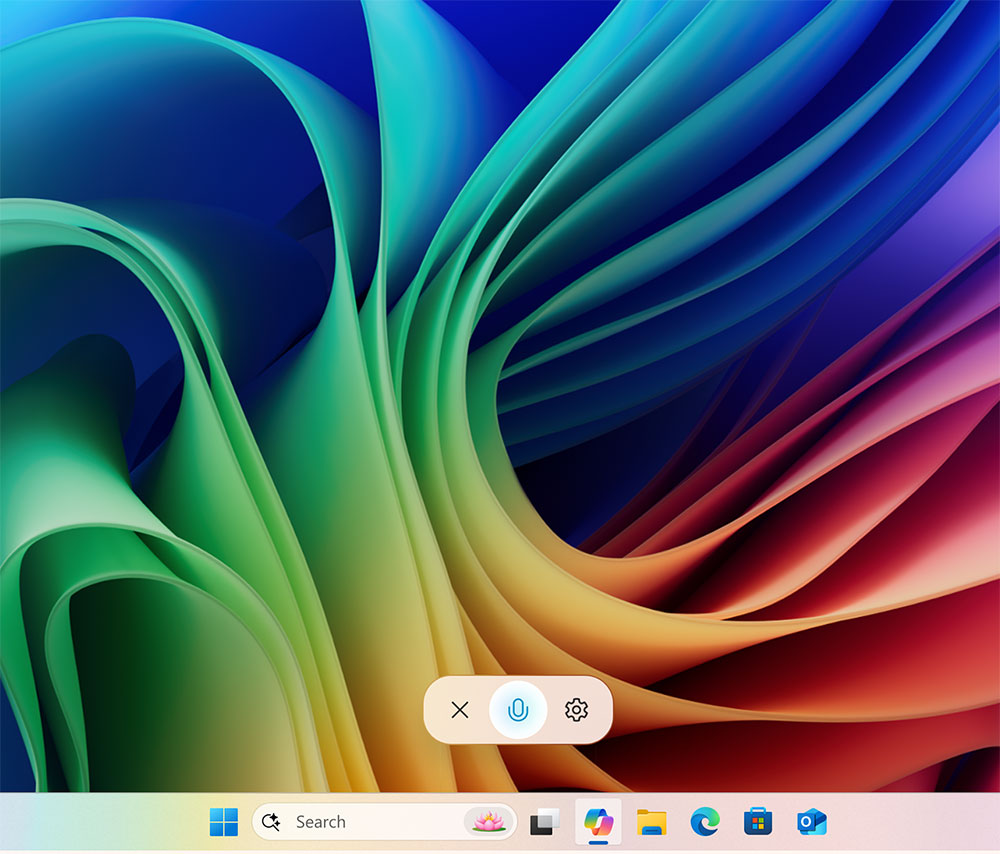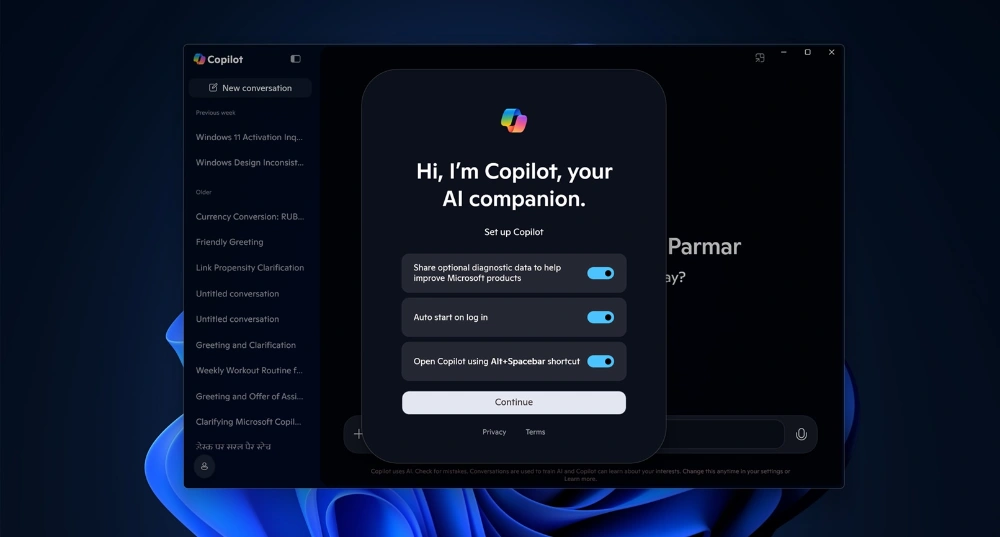在行動裝置上,你會用「嘿,Siri」與「嘿,Google」來呼叫語音助理,接下來你也可以在 Windows 電腦上利用「嘿,Copilot」來呼叫出電腦的虛擬助理。微軟似乎正在複刻 Windows 10 早期 Cortana 虛擬助手(但 Cortana 已經退休了)的召喚方式,出一張嘴的感覺真不錯。
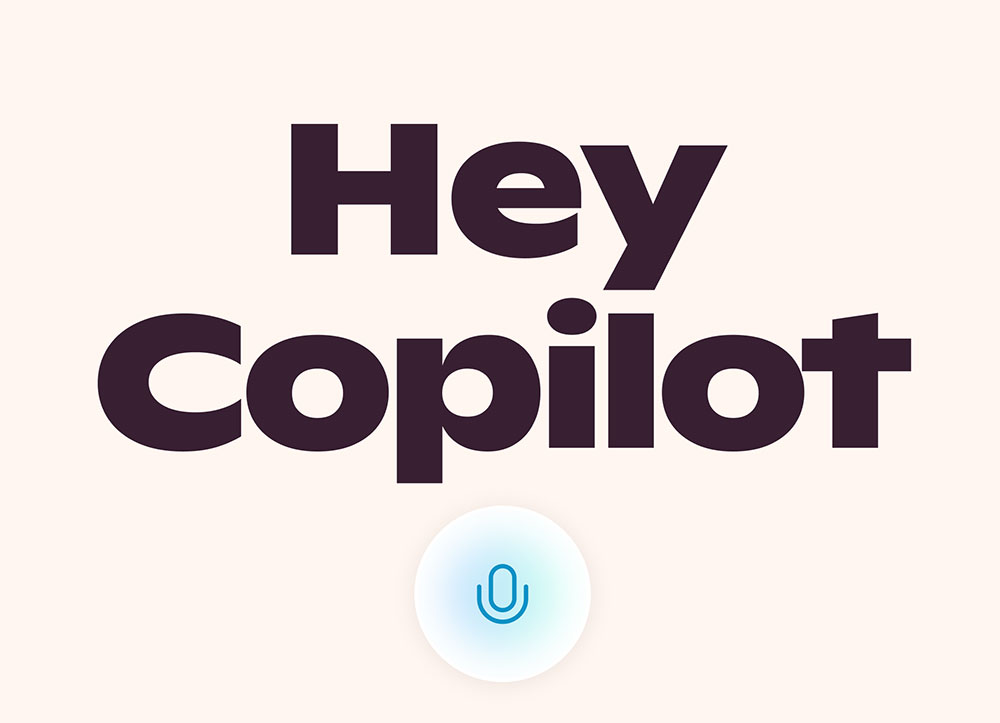
很快你就可以用「嘿,Copilot」呼叫助理
Copilot 應用程式以預載的方式在許多 Windows 11 電腦上存在,新功能將以 Windows 應用商店中 Copilot 應用程式的更新推出。該應用程式在今年稍早時進行重新設計,取代了過去網頁應用形式,使它更像是具有改進介面的 Windows 本機應用程式。
這項更新將為 Copilot 應用的設定增加了「嘿,Copilot」選項。啟用後,你只需要在電腦運行時對著麥克風呼叫,Copilot 麥克風圖示就會出現,確認它正在聆聽你的指令。在這之前還有一個但書,你的電腦必須正在解鎖狀態中運行才能正常運作,它無法將你的電腦從休眠或睡眠狀態中喚醒。
微軟在官方部落格中提到,該功能使用設備上的音訊處理方式,並且在啟動短語之前並部會像電腦發送任何語音資訊,就像你在 Apple 設備上使用 Siri 或是在 Android 上使用 Google 語音助理 / Gemini 時一樣。同時,部落格裡面寫到喚醒詞識別器在記憶體中使用設備上的 10 秒音訊緩衝區,此音訊緩衝區永遠不會在本機上錄製或儲存任何音訊。
問題是 Windows 會在你的電腦運行和 Copilot 喚醒詞啟動的整個過程中在工作列上顯示麥克風狀態指示器。這使得很難判斷任何其他應用程式何時正在使用你的麥克風,這可能也是選擇加入設定的原因。微軟可能需要在 Windows 系統級別實施喚醒詞來解決此問題,或者為 Copilot 應用程式設立繞過的行為,但目前尚不清楚何時會發生。
即使喚醒詞識別處於離線狀態並在你自己的設備上本機運行,Copilot 的語音模式仍然需要網路連接。微軟在部落格文章中表示:「喚醒詞的識別始終在本機執行,並在檢測到時嘗試建立 Copilot 語音呼叫。如果你處於離線狀態,將看到 Copilot 嘗試建立連接,在無法連接時看到呼叫結束。Copilot 語音回應需要網路訪問能力和雲端處理,類似於輸入的互動方式。